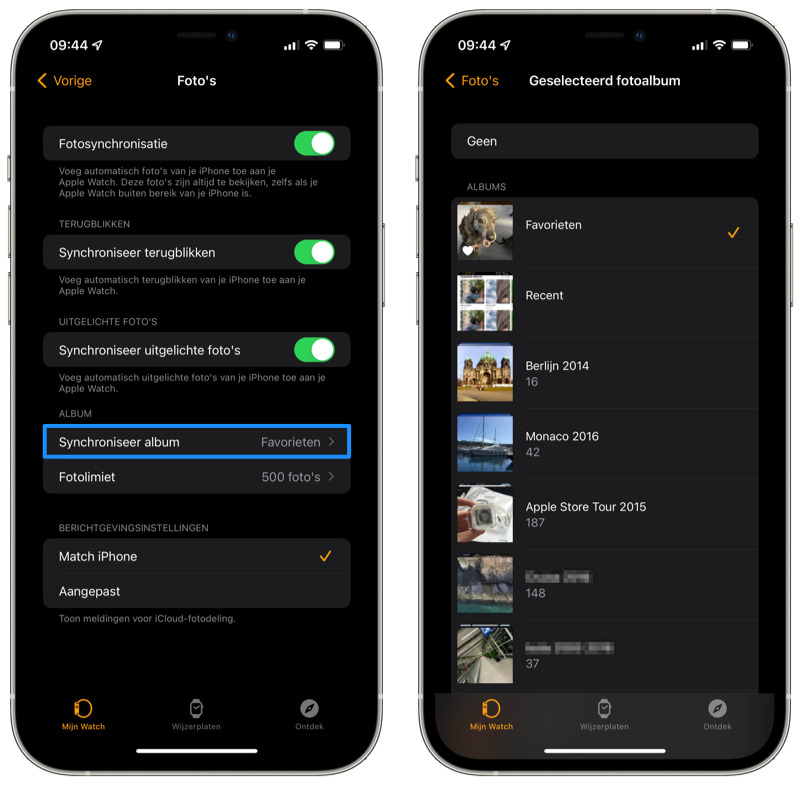Foto’s bekijk je natuurlijk het liefst op je iPhone of, nog beter, op je iPad of Apple TV. Hoe groter het scherm, hoe beter de foto’s tot hun recht komen. Maar soms kan het ook leuk zijn om foto’s op je Apple Watch te bekijken. Je denkt er misschien niet bij na, maar het kan gewoon!
- Drie onderdelen in de Foto’s-app
- Favoriete foto’s op Apple Watch
- Fotoalbum kiezen
- Fotolimiet instellen
- Terugblikken bekijken op Apple Watch
Foto’s-app op Apple Watch: drie onderdelen
Sinds watchOS 8 bestaat de Foto’s-app op de Apple Watch uit drie onderdelen:
- Terugblik: Een willekeurig gekozen terugblik uit de Foto’s-app op de iPhone
- Uitgelicht: Een serie van speciaal uitgelichte foto’s
- Zelfgekozen album: Een verzameling foto’s van een door jou gekozen album
De uitgelichte foto’s en terugblikken worden dagelijks gesynchroniseerd vanaf je iPhone. Je kunt dus iedere dag iets nieuws verwachten, maar net als op de iPhone zit er soms wat herhaling tussen. Bekijk je een terugblik, dan worden foto’s als een mozaïek getoond. Je kunt met de deelknop op foto’s kiezen om ze via iMessage of Mail te sturen.
Favoriete foto’s bekijken op de Apple Watch
Bij de standaardinstellingen is de map met je favoriete foto’s te zien op de Apple Watch. In het overzicht van de Foto’s app zul je het Favorieten-album zien staan. Tik hierop om het te openen. Vervolgens kun je aan de draaiknop (Digital Crown) draaien om in- en uit te zoomen.
Heb je een foto schermvullend in beeld, dan kun je naar links en rechts vegen om te bladeren. Je kunt ook rechtsonder op de knop drukken om een foto te delen, maar ook om de foto als wijzerplaat in te stellen. Je kunt ook in de Foto’s-app op de iPhone heel gemakkelijk een nieuwe wijzerplaat maken door het deelmenu te openen en Maak wijzerplaat te kiezen. Verder is het mogelijk om Live Photos op de Apple Watch te zien.
Fotoalbum kiezen voor je Apple Watch
Wil je liever niet je favorieten zien, maar een ander fotoalbum, dan kan dat ook. Zo kun je een zelf samengesteld album kiezen, maar ook je recent toegevoegde foto’s. Kies je voor dat laatste, dan zul je dus vaker nieuwe foto’s tegenkomen. Volg deze stappen om de instellingen aan te passen:
- Open de Watch-app op je iPhone.
- Scrol naar beneden en tik op Foto’s.
- Tik op Synchroniseer album en maak een keuze.
- Het gekozen album zal meteen worden gesynchroniseerd. Afhankelijk van de hoeveelheid foto’s kan dit wat langer duren.
Je kunt ook kiezen of je terugblikken en uitgelichte foto’s wil synchroniseren. Dit is apart in te stellen via het Foto’s-menu in de Watch-app.
Maximum aantal foto’s instellen
Je bepaalt zelf hoeveel foto’s je voor het zelfgekozen album op de Apple Watch wilt zien. Hoe meer foto’s, hoe drukker het mozaïek bij het opstarten van de app. Je kunt dit op twee manieren beperken: zet minder foto’s in het album waarmee je synchroniseert of geef aan wat de fotolimiet is.
Het instellen van het maximale aantal foto’s doe je als volgt:
- Open de Watch-app op je iPhone.
- Scrol naar beneden en tik op Foto’s.
- Tik op Fotolimiet.
- Kies een waarde: 25, 100, 250 of 500.
Terugblik bekijken op je Apple Watch
Je kunt ook terugblikken op je Apple Watch bekijken. Dit kan op drie manieren:
- Via de Siri-wijzerplaat. Je ziet hierop een overzicht van recente terugblikken.
- Via de Dynamische wijzerplaat. Je stelt dit in via de Watch-app op je iPhone. Tik op Wijzerplaten > Foto’s > Dynamisch.
- Via de Foto’s-app. Zorg ervoor dat je terugblikken gesynchroniseerd worden. Deze worden als een mozaïek weergegeven.
Wil je een schermfoto van de Apple Watch maken? Ook dat kan! Je leest het in onze afzonderlijke tip.
Taalfout gezien of andere suggestie hoe we dit artikel kunnen verbeteren? Laat het ons weten!
Apple Watch
De Apple Watch is de smartwatch van Apple. Het allereerste model verscheen in 2015 en daarna verscheen er elk jaar een nieuwe generatie. Met de Apple Watch kun je je hartslag meten, berichten ontvangen en versturen, apps installeren en betalen met Apple Pay. Wil je een Apple Watch kopen, bekijk dan de verschillende Apple Watch-modellen die momenteel verkrijgbaar zijn. Je kunt je smartwatch steeds een ander uiterlijk geven met Apple Watch-horlogebandjes.

- Alles over de Apple Watch
- Apple Watch-modellen
- Apple Watch kopen
- Apple Watch 4G kopen
- Refurbished Apple Watch kopen
- Apple Watch vergelijken
- Apple Watch in roestvrij staal
- Apple Watch-horlogebandjes
- Apple Watch repareren
- Apple Watch Ultra: het topmodel
- Apple Watch SE voor instappers
- watchOS: het besturingssysteem van de Apple Watch
- Bekijken bij Apple